win7系统默认文件保存路径怎么修改?我们在电脑上建立文件的时候,它的保存位置默认是在我们的电脑系统盘中。如果你的系统盘空间不足,那么可以去设置文件保存位置为其他盘,这样就算文件放置在桌面,也不会去占用你的系统盘空间。
更改教程
1、首先点击左下角开始按钮,点击图示位置,打开“个人文件夹”。
win7系统最大化窗口会遮挡任务栏怎么办?
win7系统最大化窗口会遮挡任务栏怎么办?我们打开程序的时候,会在电脑桌面出现程序的窗口,一般来说,打开设置栏目窗口都是中等大小显示。而有的用户将窗口调整成为最大化显示的时候,却发现任务栏被他遮挡了。那么如何解决这个问题,我们一起来看看。

2、找到需要更改的文件夹,右键选中,点击“属性”。

3、在“位置”选项卡中点击“移动”。
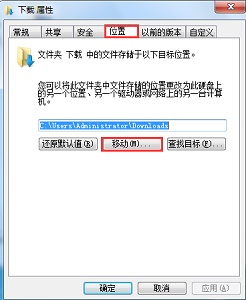
4、接着找到我们需要更改的新位置。

5、设置完成后点击“应用”再点击“确定”即可。
 本篇电脑技术文章《win7系统默认文件保存路径怎么修改?》由下载火(xiazaihuo.com)纯净系统之家网一键重装软件下载平台整理发布,下载火系统重装工具网可以一键制作系统启动盘,也可在线一键重装系统,重装好的系统干净纯净没有预装软件!
本篇电脑技术文章《win7系统默认文件保存路径怎么修改?》由下载火(xiazaihuo.com)纯净系统之家网一键重装软件下载平台整理发布,下载火系统重装工具网可以一键制作系统启动盘,也可在线一键重装系统,重装好的系统干净纯净没有预装软件!win7更改文件夹显示背景的方法分享
win7更改文件夹显示背景的方法分享。我们正常默认的情况下,文件夹的背景颜色都是白色的。如果你想要去修改它们的颜色,当然也是可以的,我们可以去系统的个性化设置中去更改它们的显示颜色,选择喜欢的颜色,在文件夹中就会显示对应的背景了。






